【摘要】:下面讲解ANSYS Workbench与三维软件集成设置。1)选择||||命令,弹出窗口,如图2-112所示。2)在选项卡中,选中和复选框,如图2-112所示。单击按钮,退出窗口。图2-114 配置设置信息5)启动SolidWorks软件,此时在窗口中出现菜单,如图2-115所示。图2-115 ANSYS Workbench集成到SolidWorks中图2-115 ANSYS Workbench集成到SolidWorks中
下面讲解ANSYS Workbench与三维软件集成设置。
1)选择【开始】|【所有程序】|【ANSYS 14.5】|【Utilities】|【CAD Configuration Manager 14.5】命令,弹出【ANSYS CAD Configuration Manager 14.5】窗口,如图2-112所示。
2)在【CAD Selection】选项卡中,选中【Workbench and ANSYS Geometry Interfaces】和【SolidWorks】复选框,如图2-112所示。
3)单击【CAD Configuration】选项卡,然后单击【Display Configuration Log file】按钮,显示出当前配置信息,如图2-113所示。
4)单击【Configure Selected CAD Interfaces】按钮,经过一段时间,会出现配置成功和失败信息,如图2-114所示。单击【Exit】按钮,退出【ANSYS CAD Configuration Manager 14.5】窗口。
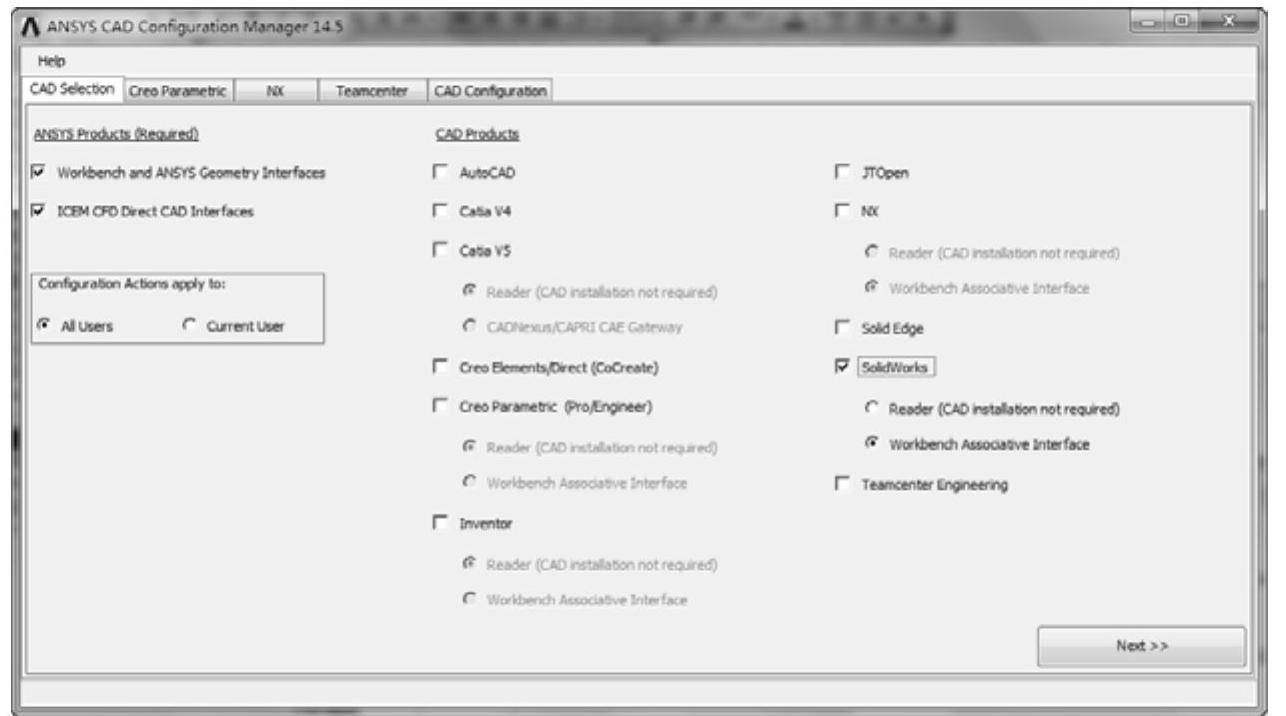
图2-112 【ANSYS CAD Configuration Manager 14.5】窗口
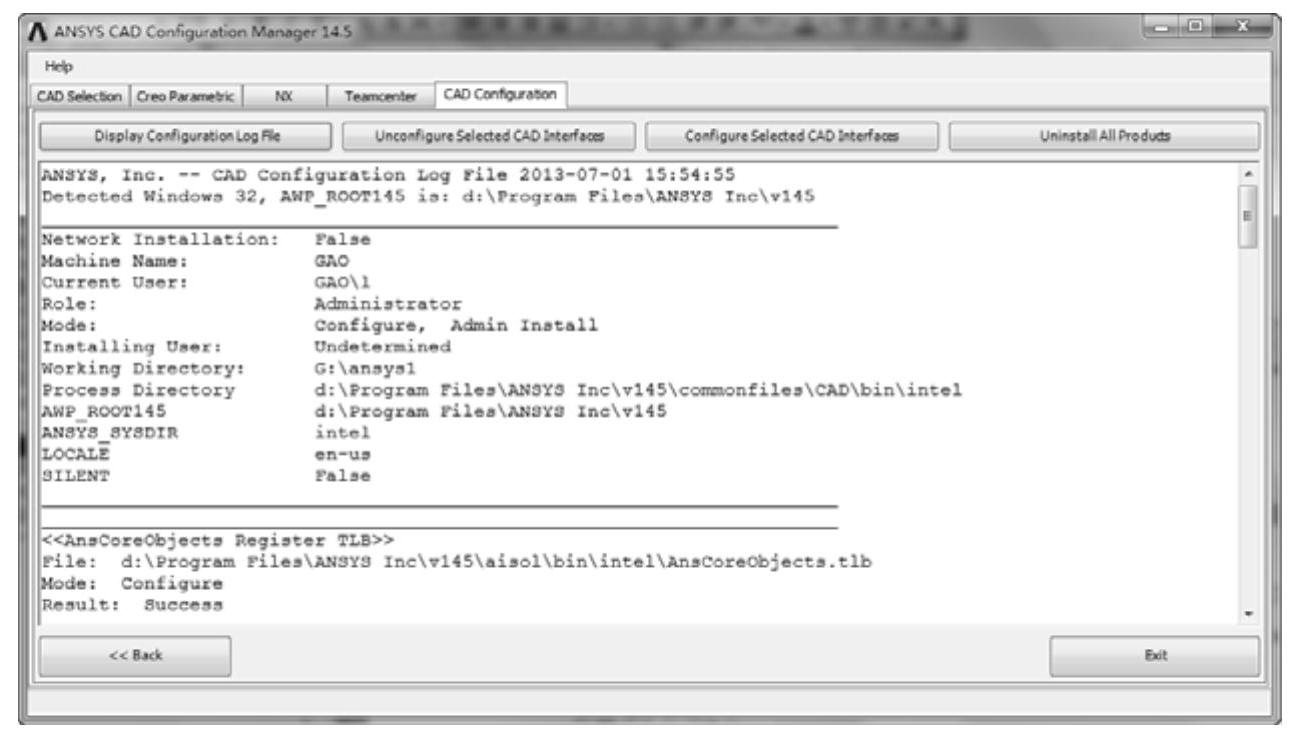 (www.xing528.com)
(www.xing528.com)
图2-113 配置信息
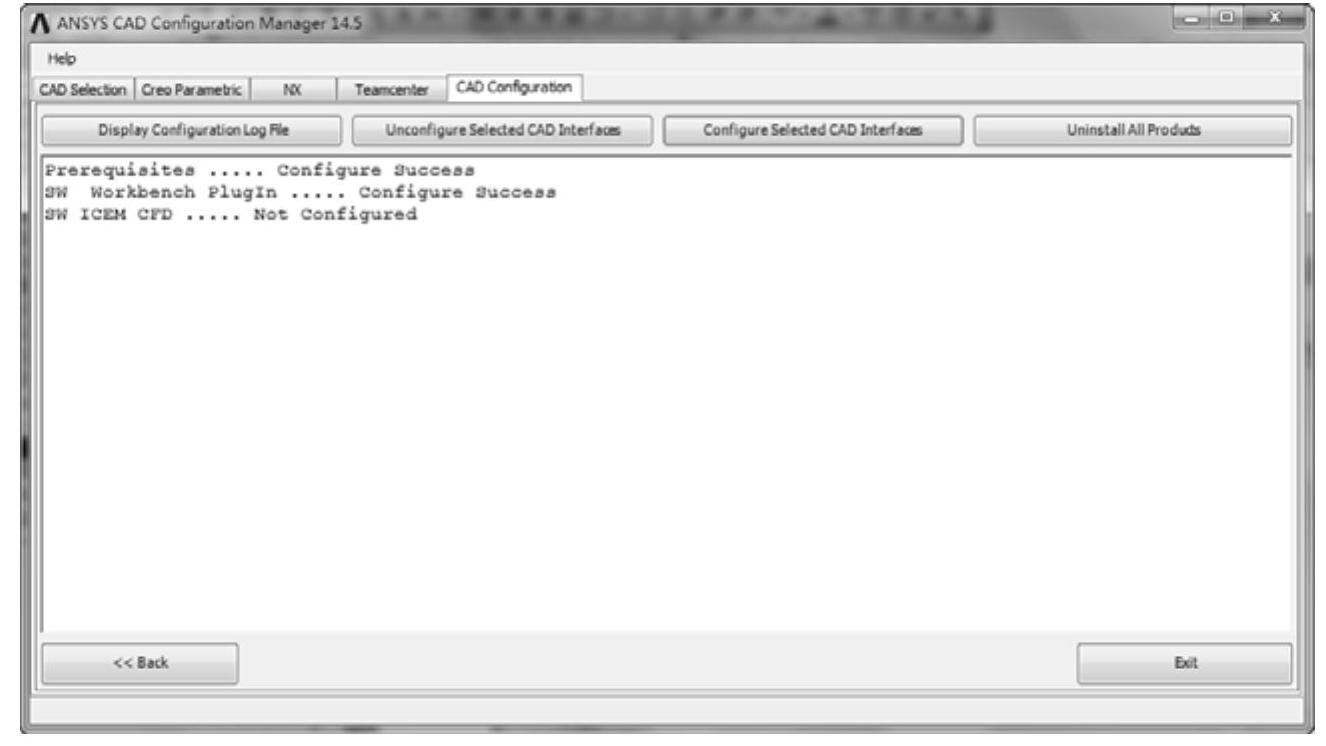
图2-114 配置设置信息
5)启动SolidWorks软件,此时在窗口中出现【ANSYS 14.5】菜单,如图2-115所示。
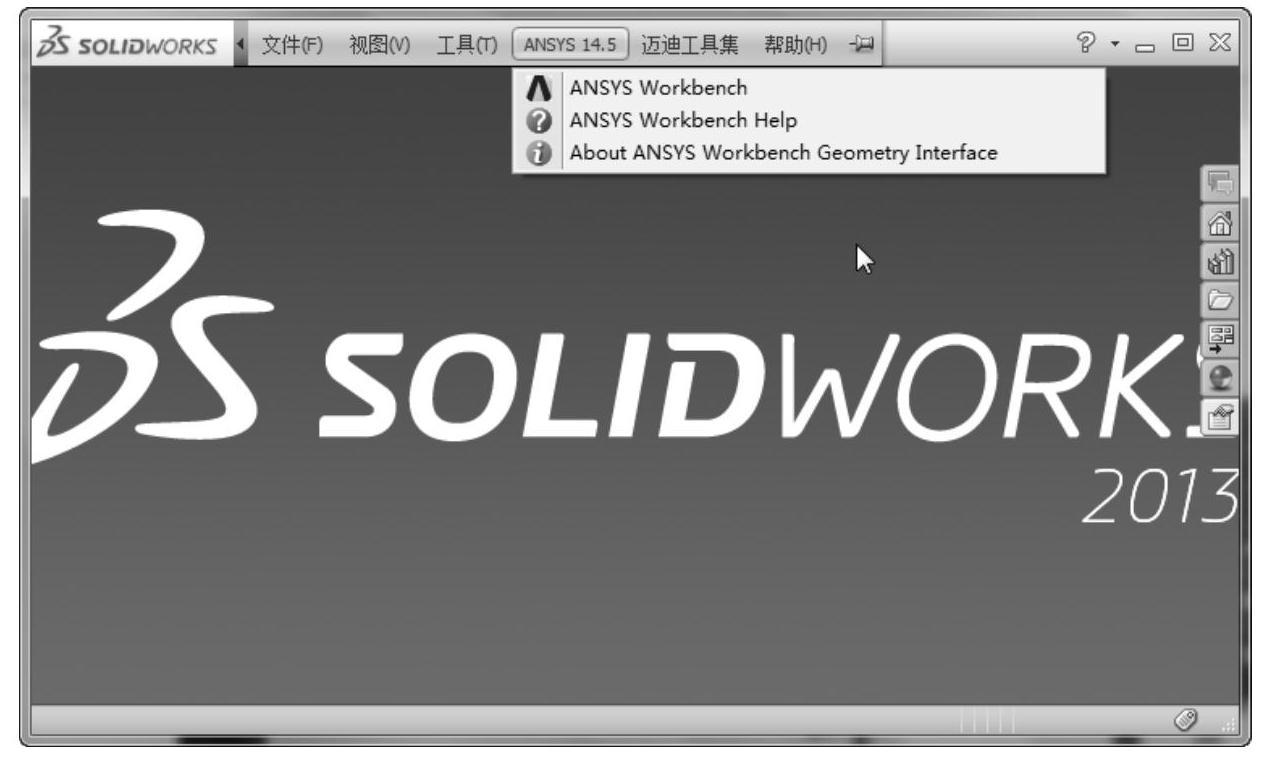
图2-115 ANSYS Workbench集成到SolidWorks中
免责声明:以上内容源自网络,版权归原作者所有,如有侵犯您的原创版权请告知,我们将尽快删除相关内容。




